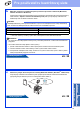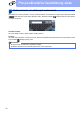Quick Setup Guide
Table Of Contents
- Stručný návod na obsluhu MFC-8950DW(T)
- Začíname
- 1 Rozbaľte zariadenie
- 2 Odstráňte baliaci materiál zo zariadenia
- 3 Vložte papier do zásobníka
- 4 Pripevnite kryt ovládacieho panela
- 5 Pripojte napájací kábel a telefónnu linku
- 6 Nastavte svoju krajinu
- 7 Vyberte jazyk (ak je to potrebné)
- 8 Nastavenie bezdrôtového pripojenia (ak je to potrebné)
- 9 Vyberte režim príjmu
- 10 Nastavte jas LCD displeja (ak je to potrebné)
- 11 Nastavte dátum a čas
- 12 Zadajte osobné údaje (ID stanice)
- 13 Správa o prenose faxu
- 14 Nastavte režim tónovej alebo pulznej voľby
- 15 Nastavte kompatibilitu telefónnej linky
- 16 Nastavte typ telefónnej linky
- 17 Automatický letný čas
- 18 Nastavte časové pásmo
- 19 Vyberte typ pripojenia
- Pre používateľov rozhrania USB (Windows® XP/XP Professional x64 Edition/Windows Vista®/Windows® 7)
- Pre používateľov rozhrania USB (Mac OS X 10.5.8 – 10.7.x)
- Pre používateľov rozhrania káblovej siete (Windows® XP/XP Professional x64 Edition/Windows Vista®/Windows® 7)
- Pre používateľov rozhrania káblovej siete (Mac OS X 10.5.8 - 10.7.x)
- Pre používateľov rozhrania bezdrôtovej siete
- 20 Skôr ako začnete
- 21 Vyberte spôsob nastavenia bezdrôtového pripojenia
- Nastavenie pomocou inštalačného disku CD-ROM a dočasné použitie kábla USB (len systém Windows®)
- Manuálne nastavenie z ovládacieho panela pomocou sprievodcu nastavením (Macintosh, mobilné zariadenia a Windows®)
- Nastavenie jedným stlačením pomocou metódy WPS (Wi-Fi Protected Setup) alebo AOSS™ (Windows® a Macintosh)
- Riešenie problémov
- Zadávanie textu v bezdrôtových nastaveniach
- Inštalácia ovládačov a softvéru (Windows® XP/XP Professional x64 Edition/Windows Vista®/Windows® 7)
- Inštalácia ovládačov a softvéru (Mac OS X 10.5.8 – 10.7.x)
- Príslušenstvo a spotrebný materiál
- Začíname
23
Pre používateľov bezdrôtovej siete
Bezdrôtová sieť
Windows
®
Macintosh
h Vyberte možnosť Áno, ak sa chcete pripojiť s
uvedeným identifikátorom SSID. Kliknite na
tlačidlo Ďalej a prejdite ku kroku k.
i Sprievodca vyhľadá bezdrôtové siete dostupné
zo zariadenia. Vyberte identifikátor SSID, ktorý
ste si zapísali pre sieť v kroku 21-a na
strane 20, a potom kliknite na tlačidlo Ďalej.
j Zadajte Sieťový kľúč, ktorý ste si predtým
zapísali v kroku 21-a na strane 20, a potom
kliknite na tlačidlo Ďalej.
k Potvrďte nastavenia bezdrôtovej siete a potom
kliknite na tlačidlo Ďalej. Nastavenia sa odošlú
zariadeniu.
l Odpojte kábel USB od počítača a zariadenia a
potom kliknite na tlačidlo Ďalej.
Ak chcete nainštalovať softvér MFL-Pro
Suite, prejdite ku kroku 24-e na
strane 31.
Teraz prejdite na
str. 31
Poznámka
• Ak je zoznam prázdny, skontrolujte, či má
prístupový bod/smerovač bezdrôtovej siete
napájanie, či vysiela SSID a potom overte, či je
zariadenie a prístupový bod/smerovač
bezdrôtovej siete v dosahu pre bezdrôtovú
komunikáciu. Potom kliknite na tlačidlo
Obnoviť.
• Ak je prístupový bod/smerovač bezdrôtovej
siete nastavený tak, aby nevysielal SSID,
môžete ho pridať manuálne kliknutím na tlačidlo
Rozšírené. Zadajte Názov (SSID) podľa
pokynov na obrazovke a potom kliknite na
tlačidlo Ďalej.
Poznámka
Ak sieť nie je nakonfigurovaná na overenie a
šifrovanie, zobrazí sa obrazovka POZOR!. Ak
chcete pokračovať v konfigurácii, kliknite na
tlačidlo OK.
Poznámka
• Ak kliknete na tlačidlo Zrušiť, nastavenia
zostanú nezmenené.
• Ak chcete manuálne zadať nastavenia adresy
IP zariadenia, kliknite na tlačidlo Zmeniť
adresu IP a zadajte potrebné nastavenia
adresy IP pre sieť.
• Ak sa zobrazí obrazovka zlyhania nastavenia
bezdrôtového pripojenia, kliknite na tlačidlo
Skúsiť znovu.
Nastavenie bezdrôtového pripojenia je
teraz dokončené. Štvorúrovňový
indikátor hore na pravej strane LCD
displeja zariadenia ukazuje silu
bezdrôtového signálu prístupového
bodu/smerovača bezdrôtovej siete.